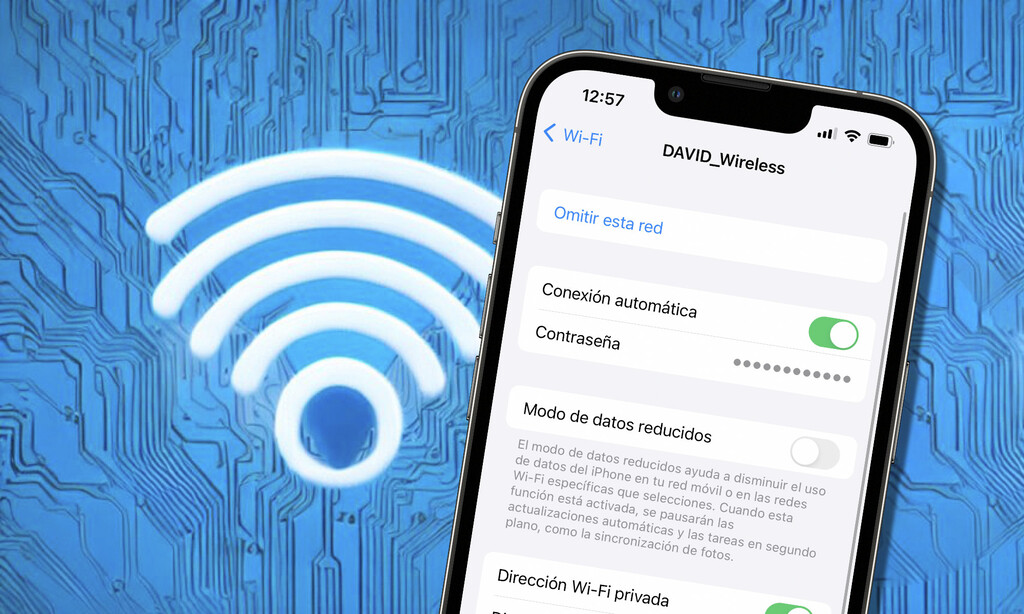
Gracias a que nuestros dispositivos guardan las contraseñas de las redes Wi-Fi a las que nos conectamos, lo más común es que, una vez conectados la primera vez, nos olvidemos de ello. ¿Y cuándo alguien nos pide la contraseña de la red a la que estamos conectados? Tenemos varias opciones.
Dejamos de lado el que, si esa persona cuenta con un dispositivo de Apple, podemos compartir directamente la contraseña. Y lo dejamos de lado porque, si bien la otra persona se podrá conectar a la red, seguiremos sin saber la contraseña en sí. Afortunadamente, tenemos otros recursos.
Consultar la contraseña de cualquier red a la que estemos
Como decimos, compartir la contraseña de la red es realmente útil y, en muchos casos, más cómodo que otras opciones, pero no nos dirá la contraseña. Una contraseña que podemos necesitar para enviar a otra persona por mensaje, por ejemplo, o para comunicar a alguien que no use un dispositivo de Apple.
Afortunadamente, en macOS Ventura y iPadOS y iOS 16 podemos consultar la contraseña de la red a la que estamos conectados directamente desde nuestro iPhone, iPad o Mac. Los pasos para hacernos con esta información son de lo más simples. En nuestro iPhone o iPad concretamente los siguientes:
- Abrimos la app Ajustes en nuestro iPhone o iPad.
- Entramos en Wi-Fi.
- Tocamos la "i" junto al nombre de la red a la que estamos conectados.
- Tocamos en Contraseña.
- Nos identificamos con Face ID o Touch ID.
- Si lo deseamos tocamos el botón Copiar para guardar la contraseña en el portapapeles.
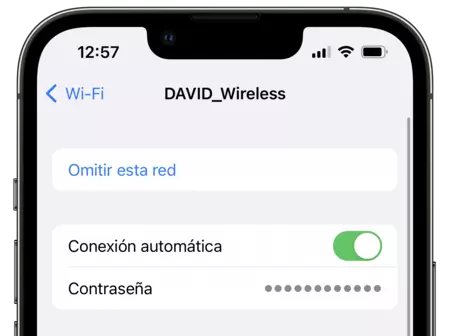
Ver la contraseña de la red Wi-Fi a la que estamos conectados desde macOS Ventura es igual de fácil, aunque los pasos son ligeramente distintos. Concretamente son estos:
- En el menú Apple () elegimos Ajustes del Sistema.
- En la barra lateral izquierda seleccionamos Wi-Fi.
- Tocamos el botón en forma de tres puntitos junto al nombre de la red bajo "Redes conocidas".
- Elegimos Copiar contraseña.
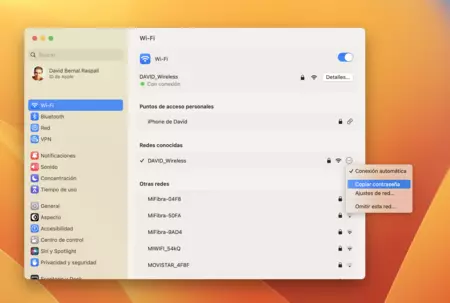
Ahora ya solo nos queda pegar la contraseña donde necesitemos para verla escrita o enviarla a quién sea necesario. Fijémonos, además, que aquí podemos consultar la contraseña de cualquier red, no solo de la que estamos usando en un momento concreto.
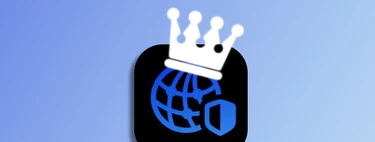
En Applesfera
Tras seis años usando una VPN la he cambiado por iCloud Private Relay. Estas son mis razones
Igual que podemos ver quién está conectado a tu red Wi-Fi desde el iPhone, consultar la contraseña de la red Wi-Fi en la que nos encontramos, es de lo más simple. Gracias a ello podremos comunicarla a quién la necesite o anotarla para futuras consultas. Un recurso que podemos utilizar tanto en nuestro iPhone y iPad como en nuestro Mac siempre que nos sea necesario.
En Applesfera | Cómo disminuir el tamaño de la Copia de Seguridad en iCloud. Todo nuestro iPhone en los 5GB gratuitos
-
La noticia Cómo saber la contraseña del Wi-Fi a la que estamos conectados desde nuestro iPhone, iPad o Mac fue publicada originalmente en Applesfera por David Bernal Raspall .
Continúar leyendo...

